使用 Exchange 管理中心 (EAC) 或Exchange Online PowerShell 在Exchange Online组织中创建、修改或删除通讯组列表。
Exchange 支持三种类型的组,这些组可用于分发邮件:
只能用于分发邮件的通讯组列表。 本文仅包含管理此类组的过程。 还可以将通讯组列表转换为共享邮箱。 有关详细信息,请参阅将通讯组列表转换为 Exchange Online 中的共享邮箱。
可用于分发消息和授予对资源的访问权限的安全组。 有关详细信息,请参阅管理启用邮件的安全组。
Microsoft 365 个组,可用于设置空间,供用户协作处理文件、聊天、通话和联机会议。 有关详细信息,请参阅Microsoft 365 组概述
开始前,有必要了解什么?
估计完成时间:2 至 5 分钟。
如果打算使用 Exchange 管理中心,请参阅 Exchange Online 中的 Exchange 管理中心。
如果打算使用 Exchange Online PowerShell,请参阅连接到 Exchange Online PowerShell。
需要权限才能执行此过程或过程。 若要查看所需的权限,请参阅 Exchange Online 中的功能权限一文中的“收件人”条目。
如果组织使用组命名策略,请参阅:
创建通讯组命名策略
重命名策略的通讯组
使用 Exchange 管理中心管理通讯组列表
使用 EAC 创建通讯组列表组
在 EAC 中,单击“收件人>组通讯组>列表”。
单击“ 添加组 ”,打开组创建向导。
在 “选择组类型 ”页上,选择“ 分发”,单击“ 下一步”,然后按照向导剩余页上的说明进行作。
在“ 查看并完成添加组 ”页上,验证所有详细信息,单击“ 创建组”,然后单击“ 关闭”。
使用 EAC 修改通讯组列表组
在 EAC 中,单击“收件人>组通讯组>列表”。
单击行中的任何位置,选择单个组。
在 “通讯组列表组 属性”页上,单击以下选项卡之一以查看或更改属性。
一般信息
Members
设置
完成后,单击“保存”。
让我们看看以下选项卡中的可用设置:
一般信息
使用此部分可以查看或更改有关组的基本信息,例如其显示名称或说明。 还可以添加、更改、删除与此通讯组列表关联的电子邮件地址。
Members
使用此部分可管理此通讯组列表的所有者和成员。 每个通讯组列表必须至少有一个所有者。
设置
如果不希望用户看到通讯簿中的此通讯组,请选中复选框 “从全局地址列表中隐藏 此组”。 即使隐藏,用户仍可以通过键入电子邮件地址将电子邮件发送到此列表。
传递管理
使用此部分可以管理谁将电子邮件发送到该组。
发件人选项:
仅允许来自我组织内部人员的邮件:选择此选项可仅允许组织中的发件人向组发送邮件。 这意味着如果组织外部的某个人向此组发送电子邮件,邮件将被拒绝。 这是默认设置。
允许来自组织内外人员的邮件:选择此选项可允许任何人(包括 Internet 上的人员)向组发送邮件。
指定的发件人:可以通过仅允许特定发件人向此组发送邮件来进一步限制谁可以向组发送邮件。 从下拉列表中选择/删除一个或多个收件人/组。 向此列表中添加发件人后,这些发件人将是唯一能够向此组发送邮件的人员。 不在此列表中的任何人发送的邮件都将被拒绝。
重要
添加发件人时,请确保发件人地址是电子邮件中的“答复”字段,而不是“发件人”字段,否则电子邮件将被拒绝。
如果您已将此组配置为只允许组织内部的发件人向此组发送邮件,则从邮件联系人发送的电子邮件将被拒绝,即使这些联系人已添加到此列表中也是如此。
管理代理
使用此部分可以向用户分配权限(称为"代理"),允许他们以组身份发送邮件或代表组发送邮件。 可以使用下拉列表为每个委托分配以下权限:
发送方式:此权限允许委托以组身份发送消息。 分配此权限后,委托可以选择将组添加到 “发件人 ”行,以指示该消息是由组发送的。
代表发送:此权限允许委托代表组发送邮件。 分配此权限后,委托可以选择将组添加到 “发件人 ”行。 该消息将显示为组发送,并指示该消息是由代理代表组发送的。
若要在 EAC 中向委托分配权限,请在 “编辑委托 ”页下添加委托,从下拉列表中选择 “权限类型” ,然后单击“ 保存更改”。
邮件审批
使用此部分可以设置用于仲裁组的选项。 审阅人可以在发送到此组的邮件到达组成员之前批准或拒绝邮件。
对于发送到此组的邮件,需要审查者批准:默认情况下未选中此检查框。 如果选中此复选框,则在传递传入邮件之前将由组审阅人检查邮件。 组审阅人可以批准或拒绝传入邮件。
组审查员:若要添加/删除组审查员,请从下拉列表中搜索/添加用户。 如果已为 发送到此组的邮件选择了“需要审查人审批 ”,并且未选择审查人,则发送到该组的消息将发送给组所有者进行审批。
添加不需要邮件审批的发件人:若要添加/删除可绕过此组审查的用户,请从下拉列表中搜索/添加用户。
如果发件人的邮件未获批准,则通知发件人:使用此部分可设置通知用户有关邮件审批的通知方式。
仅限发件人:这是默认设置。 当组织内部和外部发件人的邮件未得到批准时,通知所有发件人。
仅限组织中的发件人:选择此选项时,只有组织中的用户或组在发送给该组的邮件未获得审查者的批准时收到通知。
无通知:选择此选项时,不会将通知发送给邮件未经组审查者批准的发件人。
成员资格审批
使用此部分可编辑成员资格审批,并指定用户是否需要组所有者批准才能加入或离开此组。
加入组:查看/编辑允许加入组的人员。
打开:任何人都可以在未经所有者批准的情况下加入此组。
已关闭:只有组所有者可以添加成员。 所有加入请求都将自动被拒绝。
所有者批准:任何人都可以请求加入此组,并且所有者必须批准该请求。
离开组:查看/编辑允许离开组的人员。
打开:任何人都可以在未经组所有者批准的情况下离开此组。
已关闭:只有组所有者才能删除成员。 将自动拒绝所有离开请求。
使用 EAC 删除通讯组列表组
在 EAC 中,单击“收件人>组通讯组>列表”。
在组列表中,选择要删除的通讯组列表,然后单击“ 删除组”。
使用 PowerShell 管理通讯组列表组
使用 Exchange Online PowerShell 创建通讯组列表组
此示例使用别名 itadmin 和名称 IT Administrators 创建通讯组。 任何人都可以在未经组所有者批准的情况下加入此组。
New-DistributionGroup -Name "IT Administrators" -Alias itadmin -MemberJoinRestriction open
有关详细语法和参数信息,请参阅 New-DistributionGroup。
使用 Exchange Online PowerShell 修改通讯组列表组
使用 Get-DistributionGroup 和 Set-DistributionGroup cmdlet 查看和更改通讯组列表的属性。 使用 Exchange Online PowerShell 的优点是能够更改 EAC 中不可用的属性以及更改多个组的属性。 有关哪些参数对应于通讯组组属性的信息,请参阅以下文章:
Get-DistributionGroup
Set-DistributionGroup
下面是使用 Exchange Online PowerShell 更改通讯组属性的一些示例。
以下示例启用对通讯组 Customer Support 的裁决,并将审查方设置为 Amy。 此外,如果从组织内部发送邮件的发件人的邮件未获批准,这一经过裁决的通讯组还会通知发件人。
Set-DistributionGroup -Identity "Customer Support" -ModeratedBy "Amy" -ModerationEnabled $true -SendModerationNotifications 'Internal'
此示例以表格格式提供 IT 管理员通讯组的成员列表。
Get-DistributionGroupMember -Identity "IT Administrators" | Format-Table Name,PrimarySMTPAddress,RecipientType